WordPress'e Google AdSense Reklamları Nasıl Eklenir (Başlangıç Kılavuzu)
Yayınlanan: 2024-01-06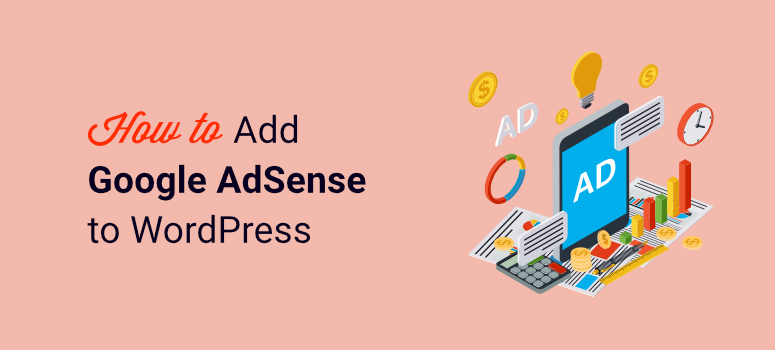
Web sitenize AdSense reklamları mı eklemek istiyorsunuz?
Çevrimiçi para kazanmanın en kolay yollarından biri, AdSense aracılığıyla web sitenizdeki veya blogunuzdaki reklam alanını satmaktır.
AdSense, Google tarafından yönetilmektedir ve geniş bir reklamveren ağı sunmaktadır. Bu, yayıncılara kaynak bulma konusunda endişelenmeden çevrimiçi para kazanmanın harika bir yolu olmasını sağlar.
Bu makalede, sitenize AdSense reklamlarını nasıl ekleyeceğinizi, böylece Google'ın politikalarına bağlı kalarak kazancınızı nasıl artıracağınızı inceleyeceğiz.
AdSense ile Nasıl Kazanırsınız?
AdSense'in reklam alanınızdan daha fazla para kazanmanıza yardımcı olmasının bir yolu da teklif verme sistemidir. Bu modül ile firmalar teklif vererek farklı site ve bloglarda reklamlarını sergilemek için yarışırlar. Bu, genellikle en yüksek teklifin kazanacağı ve bunun sonucunda daha kaliteli reklamların görüntüleneceği ve sizin için daha iyi getiriler elde edileceği anlamına gelir.
Google, sitenizin neyle ilgili olduğunu ve hangi içeriğe sahip olduğunuzu tespit etmek için sitenizi tarar ve tarar. Bu bilgilerle donatılmış AdSense, hedef kitlenizle en alakalı reklamları görüntüler.
AdSense aracılığıyla para kazanmanın 2 ana yolu vardır.
- PPC (Tıklama Başına Ödeme): Bu yöntem, birisi reklamlarınızı her tıkladığında ödeme almanızı sağlar.
- CPM(Cost Per Mille): Bu yöntemle aldığınız her 1000 gösterim başına ödeme alırsınız.
Yukarıdakiler siteniz ve AdSense ile para kazanmanın iki ana yolu olsa da, Özel Arama Reklamları ile YouTube kanalınızdan da para kazanabilirsiniz. Bunlar, siteniz veya blogunuz aracılığıyla Google arama sonuçlarında yerel reklamlar görüntüleyerek ödeme almanıza olanak tanır.
İyi haber şu ki yukarıda bahsettiğimiz yöntemlerin hepsinden aynı anda kazanç elde ederek getirilerinizi en üst düzeye çıkarabilirsiniz.
Ancak kazancınızı gerçekten artırdığınızdan emin olmak için reklam alanını sitenizde doğru yere yerleştirmeniz gerekir. Bunun nedeni, ne kadar iyi yerleştirilirlerse ziyaretçilerinizin bunları görüntüleme veya tıklama olasılıklarının da o kadar yüksek olmasıdır.
Ancak aynı zamanda, reklamların site içeriğinizi gölgede bırakmadığından emin olmanız gerekir; çünkü bu, web sitenizin spam gibi görünmesine ve hissedilmesine neden olabilir. Site ziyaretçileri çok fazla reklam gördüklerinde, hızla ilgilerini kaybedip sitenizi terk edebilirler.
Bununla birlikte, WordPress web sitenize Google AdSense reklamlarını şişirmeden nasıl ekleyeceğinizi adım adım anlatalım. Bu yöntemler aynı zamanda reklamlarınızı SEO’nuzu etkilemeyecek şekilde kolayca konumlandırmanıza da yardımcı olacaktır.
AdSense Reklamlarını Sitenize Manuel Olarak Ekleme
1. Adım: AdSense'i Kurun
Yapacağınız ilk şey AdSense web sitesine gidip Başlayın düğmesini seçerek kaydolmak olacaktır.
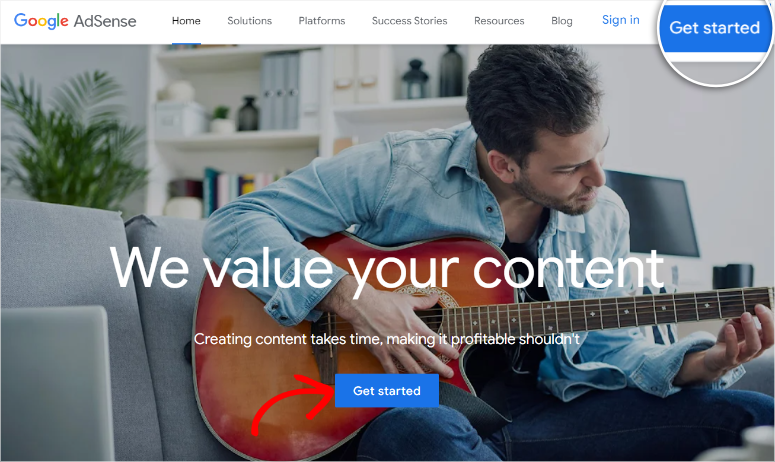
Daha sonra, bilgisayarınızda oturum açtığınız Google hesapları listesinden kaydolmak istediğiniz e-posta adresini seçeceksiniz veya yeni bir Gmail hesabı ekleyebilirsiniz.
Daha sonra web sitesi bilgilerinizi ve ülkenizi dolduracak ve ardından Şartlar ve Koşullar onay kutusunu işaretleyeceksiniz. Bunu yaptıktan sonra devam etmek için Adsense Kullanmaya Başla seçeneğini seçin.

Bundan sonra kendiniz hakkında daha fazla bilgi vermeniz, AdSense reklamlarının sitenizde nasıl görüneceğini keşfetmeniz veya sitenizi AdSense'e bağlamanız istenecektir.
Bu eğitime siteyi AdSense'e bağlayarak başlayacağız. Bunu yapmak için "Sitenizi AdSense'e bağlayın" sekmesi altında Hadi Başlayalım'ı seçin.
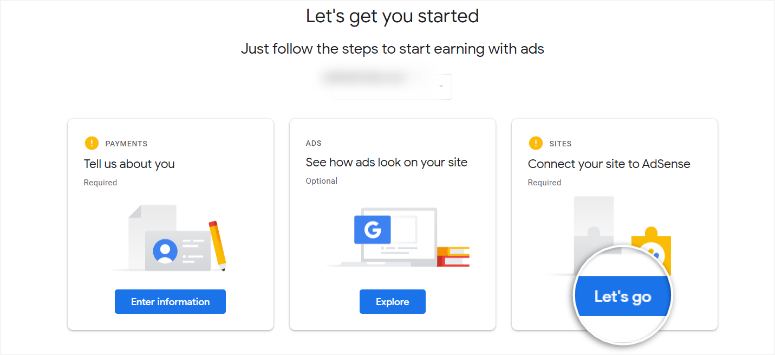
Bir sonraki sayfada sitenin size ait olduğunu AdSense'e doğrulamanın 3 yolunu göreceksiniz. Bu yöntemler bir kod snippet'i, Ads.txt snippet'i veya bir meta etiket aracılığıyla gerçekleştirilir.
Bu eğitim için “AdSense kod pasajı” yöntemini kullanacağız. Devam etmek için bu seçeneği seçin ve görüntülenen kodu kopyalayın.
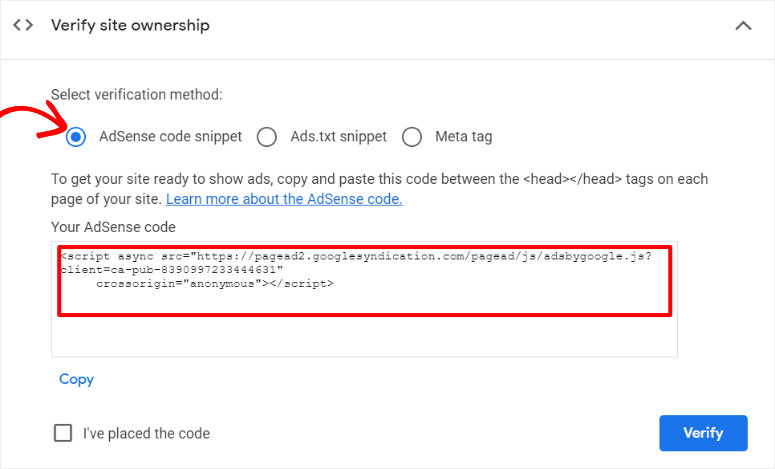
Kod pasajı kopyalandıktan sonra WordPress kontrol panelinize geri dönün.
2024 yılında üstbilgi veya altbilginizi manuel olarak düzenlemek için menü seçeneğinden Araçlar »Tema Dosya Düzenleyicisi seçeneğine gidin. Burada en sağdaki açılır menüden kullandığınız temayı seçecek ve ardından “header.php” dosyasını arayacaksınız. dosya.
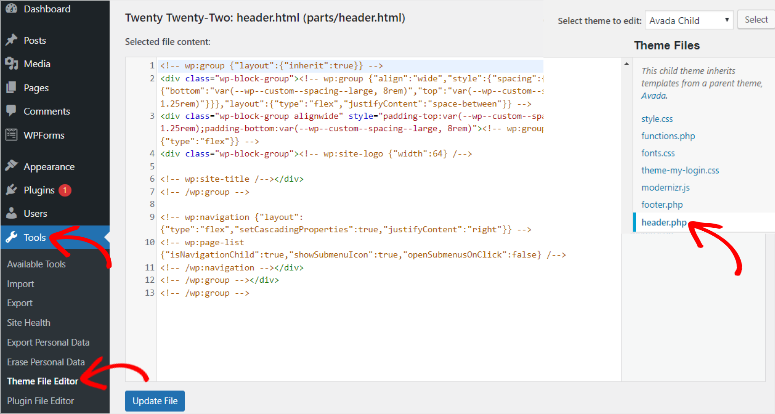
Daha sonra soldaki editör kutusunda daha önce kopyaladığınız kodu tema başlığının <head></head> etiketleri arasına yapıştırın. Son olarak, zorlukları kaydetmek için Dosyayı Güncelle'yi seçin.
Bu işlem tamamlandıktan sonra AdSense hesabınıza geri dönün ve "Kodu yerleştirdim" yazan kutuyu işaretleyin ve "İleri"yi tıklayın.
AdSense, kodu gerçekten doğru yerleştirip yerleştirmediğinizi görmek için hızlı bir tarama yaparak bunu takip edecektir. Eğer varsa “Siteniz doğrulandı” şeklinde bir mesaj alacaksınız.
Devam etmek için “İleri”yi seçin.
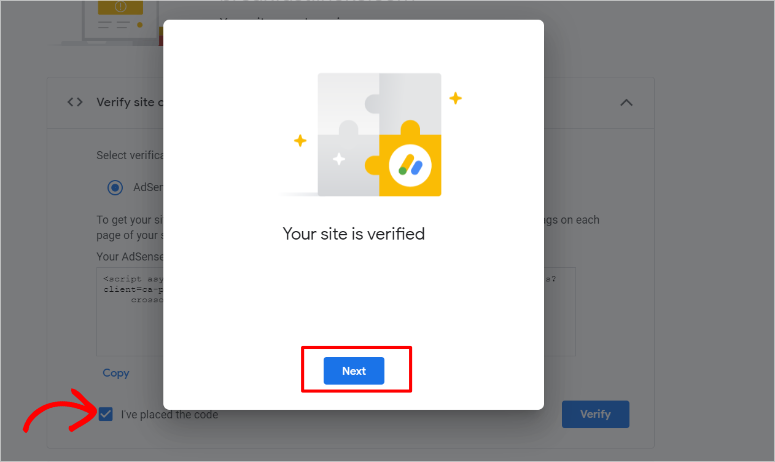
Son olarak, bir sonraki sayfada İnceleme İste'yi seçin; böylece AdSense, programlarına uygun olup olmadığınızı görebilir.
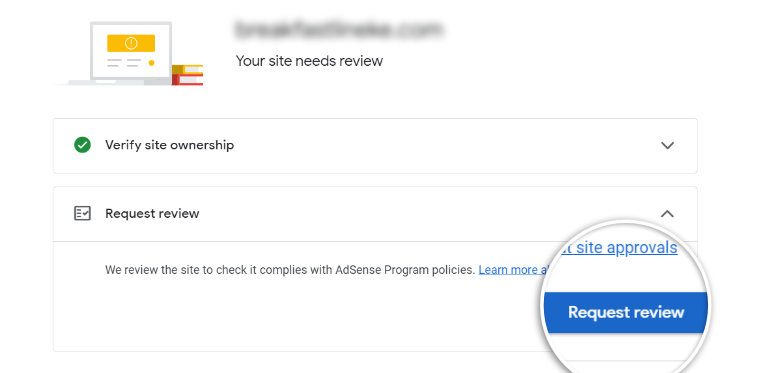
Bu kadar; artık Google AdSense hesabı başvurunuzu tamamlayabilirsiniz.
AdSense'in ne kadar birikimi incelemesi gerektiğine bağlı olarak, gönderinizi kontrol etmeleri birkaç saatten birkaç haftaya kadar sürebilir.
AdSense Doğrulamasına Yardımcı Olacak Bir Eklenti Kullanın
Gördüğünüz gibi, kodlama deneyimi olmadan AdSense doğrulama kodunu eklemek biraz zor olabilir.
Buna ek olarak, kullandığınız temaya bağlı olarak WordPress düzeniniz biraz farklı olabilir, bu da farklı tema dosyalarını bulmayı daha da zorlaştırır.
Bu konuda yardımcı olmak için WPCode'u kullanabilirsiniz.
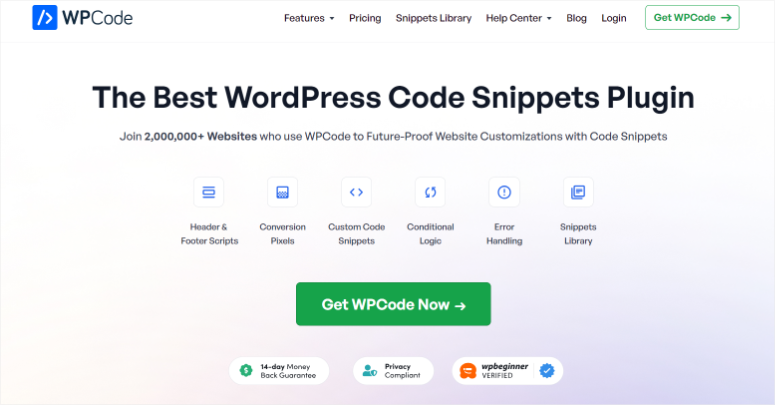
WPCode en iyi WordPress kod pasajı eklentisidir. Kodlama deneyimi olmayan, AdSense doğrulama kodunu veya bu konuyla ilgili herhangi bir kodu alt bilgiye veya başlığa eklemenize yardımcı olabilir.
Buna ek olarak, pasajı eklemek için sitenin kodunda tam konumu bulmaya gerek kalmadan bunu yapabilirsiniz; bu, yeni başlayanlar ve blog yazarları için bile işi son derece kolay hale getirir.
Bu eğitim için bu üstbilgi ve altbilgi eklentisinin ücretsiz sürümünü kullanacağız. Premium sürümler, otomatik ekleme parçacıkları ve planlanmış parçacıklar gibi birçok harika özelliğe sahipken, lite sürümü, basit kod parçacıklarını hızlı bir şekilde eklemenize yardımcı olabilir.
Bu nedenle, WPCode'u kurmaya başlamak için WordPress kontrol panelinizdeki eklenti deponuza giderek onu yükleyin. Yapacağınız ilk şey eklenti arama çubuğundan “WPCode”u bulmak olacaktır. Daha sonra, diğer eklentilerde olduğu gibi onu yükleyip etkinleştireceksiniz.
Yardıma ihtiyacınız varsa, eklentinin nasıl kurulacağına ilişkin bir makaleyi burada bulabilirsiniz.
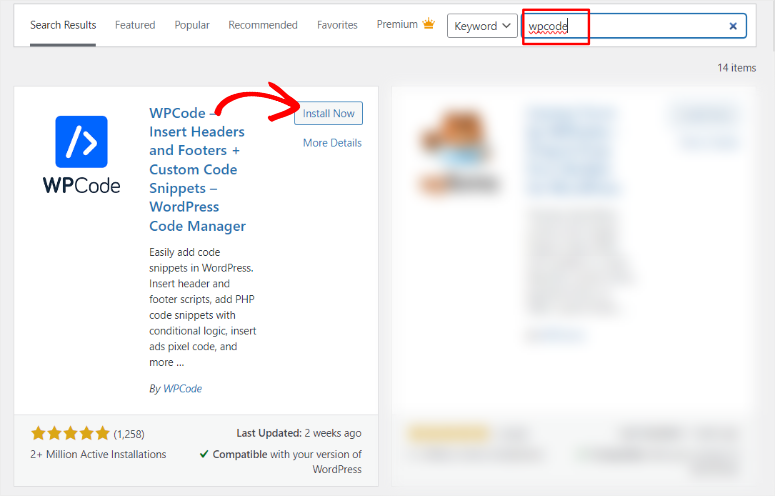
Eklentinin kurulumunu ve aktivasyonunu tamamladığınızda Kod Parçacıkları » Üstbilgi ve Altbilgi'ye gidin. Ardından kod düzenleyici sayfasında üstte olması gereken Başlık bölümünü bulun.
Daha sonra AdSense doğrulama kodunuzu yapıştıracak ve Değişiklikleri Kaydet 'i seçeceksiniz.

Bu kadar! AdSense programı doğrulama sürecini kodlama deneyiminiz olmadan, hatta başlık.php dosyasını nerede bulacağınızı bilmeden tamamladınız.
Bu kod pasajı eklentisinin size nasıl yardımcı olabileceği hakkında daha fazla bilgi edinmek için buradaki WPCode incelememize göz atın.
Adım 2: Kodu Sitenize ekleyin
Google AdSense isteğinizi kabul ettikten sonra, ilk olarak sitenizde yayınlamak istediğiniz reklam türlerini seçeceğiniz 2. adıma geçebilirsiniz.
Google AdSense hesabınızda Reklamlar'a gidin. Burada 3 seçenek bulacaksınız: Siteye Göre, Reklam Birimine Göre ve Genel Ayarlara göre.
Daha sonra, yeni bir reklam birimi oluşturma seçeneklerini göreceğiniz Reklam Birimine Göre sekmesini seçeceksiniz. Bu eğitimde, AdSense'in önerdiği yöntem olan Görüntülü Reklamları kullanacağız.
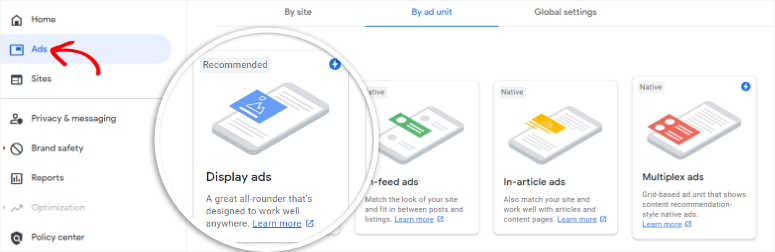
Bir sonraki ekranda reklamınızı diğer reklam birimlerinden ayırt edebilecek şekilde adlandırın. Bu ad yalnızca dahili amaçlara yöneliktir ve hedef kitlenize gösterilmeyecektir.
Daha sonra Reklam Boyutu seçeneğinden “Duyarlı” reklamları mı yoksa “Sabit” reklamları mı kullanmak istediğinizi seçin.
Sabit ile reklamın nasıl görünmesini istediğinizin tam boyutlarını belirtebilirsiniz. Bu nedenle reklam birimleri görünebilecekleri yerle sınırlıdır.
Ancak Responsive'i tercih ederseniz reklam birimi, ekranın konumuna göre boyutunu ayarlayacaktır. Bu, reklamınızın sayfanızda herhangi bir yere otomatik olarak yerleştirilebilmesini sağlar. Buna ek olarak, Duyarlı'yı seçtiğinizde reklamın dikey, yatay veya kare reklam alanlarında nasıl görüneceğinin önizlemesini görebilirsiniz.
Bu sayfada her şey ayarlandığında, bir sonraki sayfaya geçmek için Oluştur'a basın.
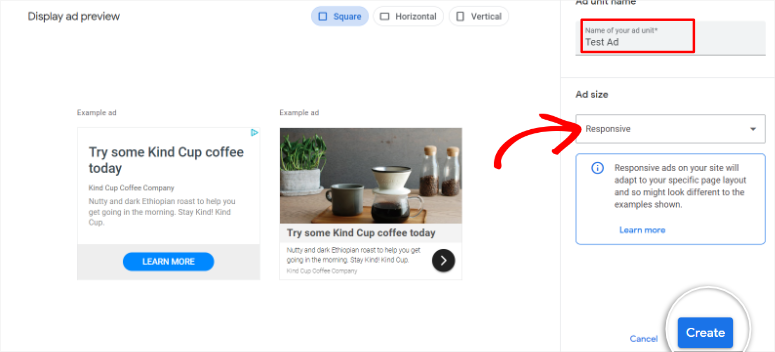
Reklamınız hazır olduğunda kod oluşturucu sayfasına geçeceksiniz. Burada Google, benzersiz bir reklam birimi kimliğini ve yayıncı kimliğinizi içeren özel bir HTML kodu oluşturacaktır. Bu pencerede tek yapmanız gereken bu kodu kopyalamak.
Bu kod ile reklamları istediğiniz yere yerleştirebilir ve yalnızca sitenizde olmasını istediğiniz belirli sayfalarda görüntüleyebilirsiniz.
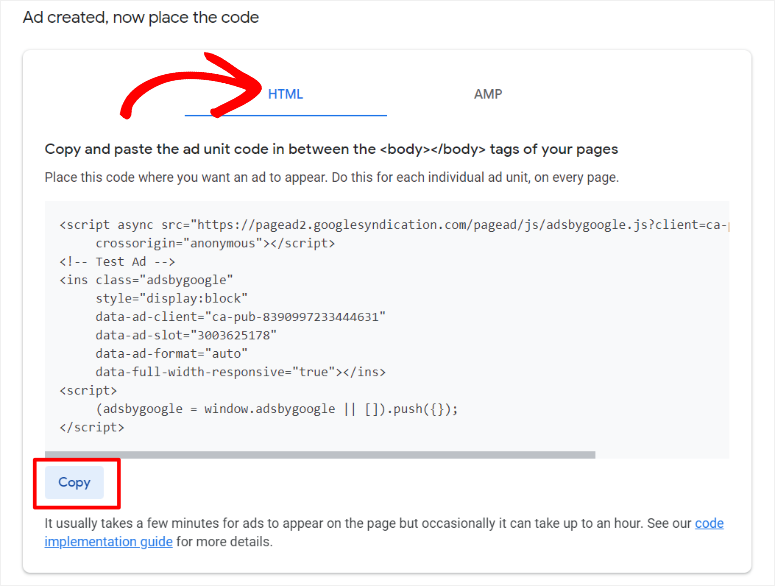
Ardından WordPress kontrol panelinize gidin ve Sayfalar'a gidin. Ardından mevcut bir sayfaya gidin veya reklamı görüntülemek istediğiniz yerde yeni bir sayfa oluşturun.
Bu eğitim için örnek olarak mevcut Blog sayfasını kullanacağız.
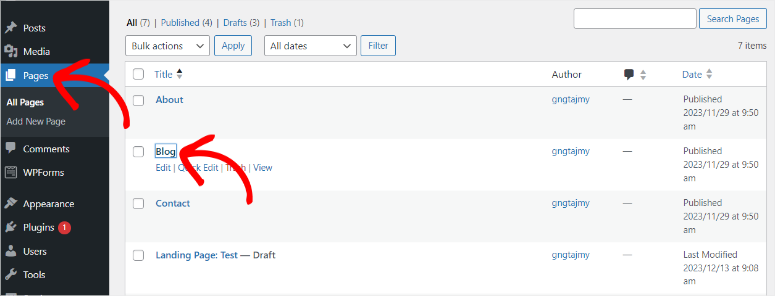
Sayfa açıldığında Özel HTML bloğunu bulmak için arama çubuğunu kullanın. Daha sonra bu bloğu sayfada reklam birimini eklemek istediğiniz yere sürükleyip bırakın.
Özel HTML metin kutusu göründüğünde, daha önce kopyaladığınız reklam birimi kodunu sağlanan widget alanına yapıştırın.
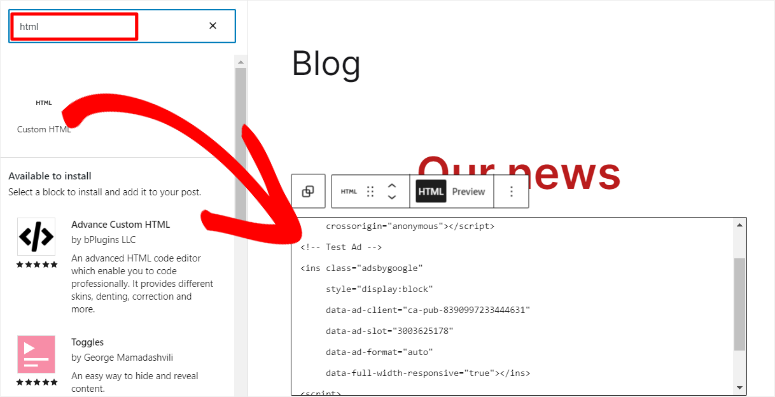
Son olarak sayfanın sağ üst köşesindeki Güncelle'ye basın. Reklam birimindeki reklamlar artık üst bilginizde, alt bilginizde, kenar çubuğunuzda veya sayfada belirtilen herhangi bir yerde görünmelidir.

Bu yöntemin aynı anda yalnızca bir reklam birimi eklediğini unutmayın. Bu yöntemi kullanarak yeni reklam eklemek için bu işlemi her birim için tekrarlamanız gerekecektir.
Ancak yerleşim sürecini kolaylaştırmak için AdSanity gibi bir AdSense eklentisi kullanabilirsiniz.
AdSense Reklamlarını Sitenize Otomatik Olarak Ekleyin
Reklamlarınızı otomatikleştirmek istiyorsanız öncelikle AdSense hesabınızda tek bir reklam kodu oluşturacaksınız. Bu, reklamların siz onları kendi kodlarına göre manuel olarak yerleştirmenize gerek kalmadan sitenizin her yerinde görünmesini sağlar.
Bunu yapmak için AdSense hesabınıza gidin ve Reklamlar'ı seçin. Ancak bu sefer “Siteye Göre” sekmesini kullanın.
Daha sonra Kodu Al seçeneğini seçeceksiniz.
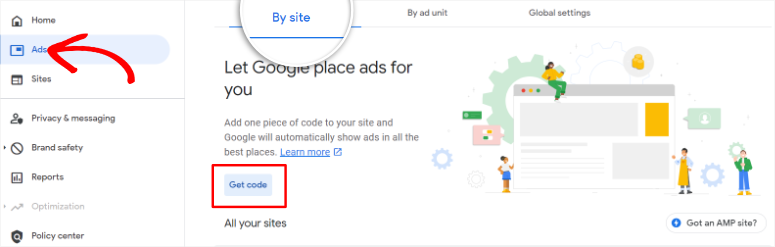
AdSense bir kez daha benzersiz bir reklam birimi kimliğini ve yayıncı kimliğinizi içeren özel bir HTML kodu oluşturacaktır. Bu kodu bulduğunuzda kopyalayın.
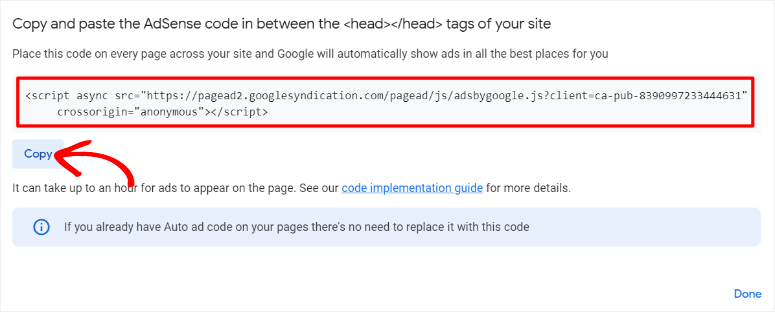
Artık bu otomatik reklam kodunu sitenize eklemenin 3 yolu var.
- Başlık etiketi
- WPCode eklentisi
- AdSanity eklentisi
Başlık etiketi yöntemini kullanmak, bu kodu eklemenin varsayılan yoludur.
Bu yöntemi kullanmak için Adsense hesabınızdaki tek reklam kodunu, reklamların görünmesini istediğiniz her sayfanın <head></head> etiketi arasına yapıştıracaksınız.
Bu kadar! Artık otomatik reklamları bir eklentinin yardımı olmadan etkinleştirebilirsiniz.
Ancak, başlık etiketi veya kodunu eklemek için manuel bir yöntem kullanmak, daha önce tartışıldığı gibi birkaç soruna yol açabilir. Yeni başlayanlar için kodun yerleştirileceği tam konumu bulmak zor olabilir. Ancak daha da kötüsü, tek bir yanlış hareketle web sitenizin tüm kodlamasını bozabilirsiniz.
Bu sınırlamalar nedeniyle WPCode mükemmel bir çözümdür.
Bu eklenti, site kodunuza dokunmadan otomatik reklam kodunu başlığınıza yerleştirmenize yardımcı olabilir. Ayrıca, sitenizi bozma riski olmadan reklam kodunu doğru konuma hızlı bir şekilde eklemenize de yardımcı olabilir.
WPCode'u kullanmak için WordPress kontrol panelinize ve Kod Parçacıkları menüsüne giderek başlayın. Burada daha önce yaptığınız gibi Üstbilgi ve Altbilgi menüsünü seçeceksiniz.
Eklentinin kodlama alanının başlık bölümüne Google AdSense kodunu yapıştırın ve Değişiklikleri Kaydet'i tıklayın .

Tebrikler! Artık AdSense reklamlarını sitenizde otomatik olarak görüntüleyebilirsiniz.
Geri kalan her şeyi Google buradan halledecek. Sitenizdeki en iyi konumda, en iyi reklam biçimini kullanarak en iyi reklamları gösterecektir.
Ancak yukarıda bahsettiğimiz 2 yöntemle reklam yönetimi, reklamların nerede ve nasıl görüneceği üzerinde çok az kontrole sahip olursunuz.
Şimdi, Adsense reklamlarınızı otomatikleştirmek ve yönetmek için AdSanity'yi nasıl kullanabileceğinize bakalım.
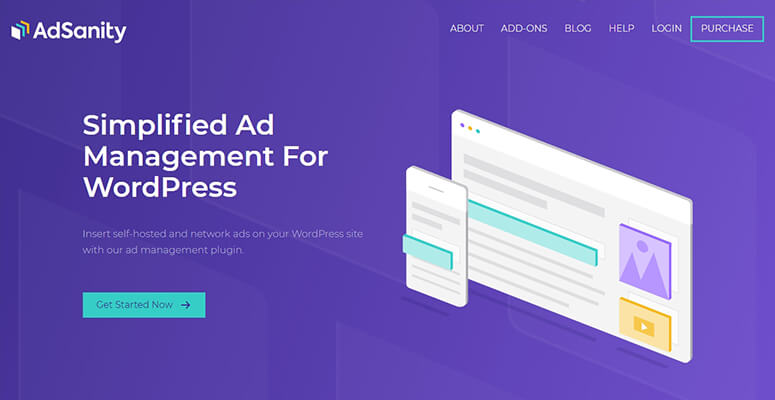
AdSanity, SEO'nuza müdahale etmeden otomatik reklam yönetimi ve optimizasyonunda size yardımcı olacak en iyi eklentidir. Yalnızca reklam yönetimini kolaylaştırmanıza yardımcı olmak için değil, aynı zamanda reklamların WordPress web sitelerine yerleştirilmesi ve izlenmesi konusunda da tasarlanmıştır.
Gelişmiş reklamlarınızı sitenize hızlı ve eşit bir şekilde kolayca yerleştirmenize olanak tanıyan şablonlar oluşturmak için bunu kullanabilirsiniz. Bu WordPress eklentisi, tüm süreci daha iyi otomatikleştirmenizi sağlamak için reklam yerleşimini planlamanıza da yardımcı olabilir.
Yani reklamlarınızı otomatikleştirmek için Adsanity'yi kullanmak istiyorsanız öncelikle eklentiyi yükleyip kuracaksınız.
Bunu yaptıktan sonra Adsanity » Reklam Oluştur » Harici Reklam Ağı'na gideceksiniz.
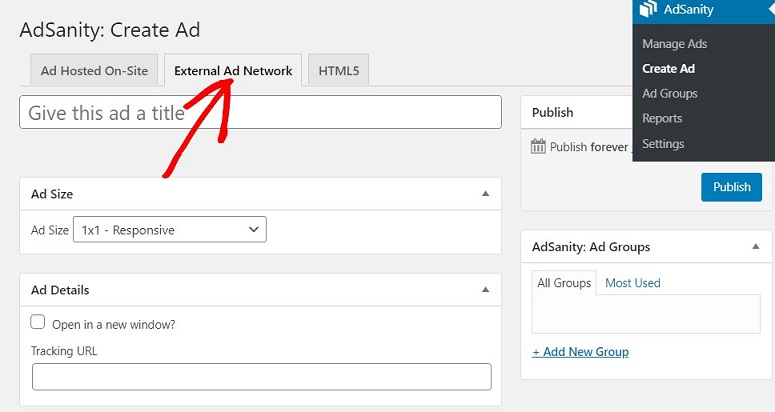
Burada reklama bir ad verecek ve bir reklam boyutu seçeceksiniz.
Daha sonra sayfayı “Reklam Kodu” alanına kaydıracaksınız. Sağlanan metin kutusuna, daha önce AdSense hesabınızdan kopyaladığınız tek reklam kodunu yapıştırın.
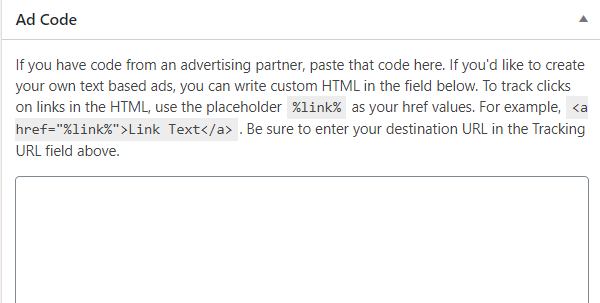
Kodu eklediğinizde değişiklikleri kaydetmek için Yayınla'ya basın.
Artık Adsanity reklamlarınızı 3 farklı formatta göstermenize olanak sağlıyor.
- AdSanity Reklam Grubu
- AdSanity Rastgele Reklam
- AdSanity Tek Reklam
Bu reklam biçimlerine erişmek için yeni bir gönderi oluşturacak veya mevcut bir gönderiyi düzenleyeceksiniz. Ardından, mevcut 3 reklam bloğu arasından istediğiniz Adsanity reklam bloğunu bulmak için sağlanan arama çubuğunu kullanacaksınız.
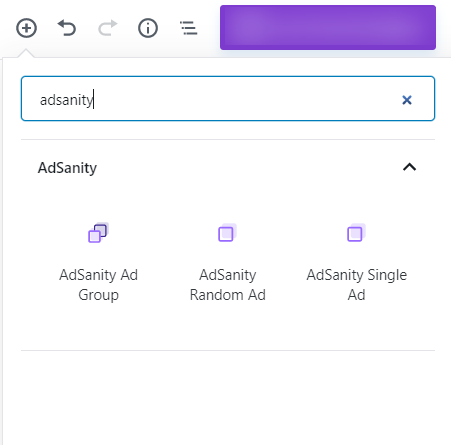
Bir reklam biçimi seçtikten sonra onu sitenize ve hedef kitlenize uyacak şekilde daha da özelleştirebilirsiniz. Örneğin, Adsanity Reklam Grubu'nu seçerseniz öncelikle kullanmak istediğiniz reklam grubunu seçeceksiniz.
Daha sonra görüntülemek istediğiniz reklam sayısını, sütun sayısını ve hizalamayı belirteceksiniz. Bu, farklı küçük reklamları bir arada görüntülemek istediğinizde yararlı olabilir ve gelirinizi artırmanıza yardımcı olabilir.
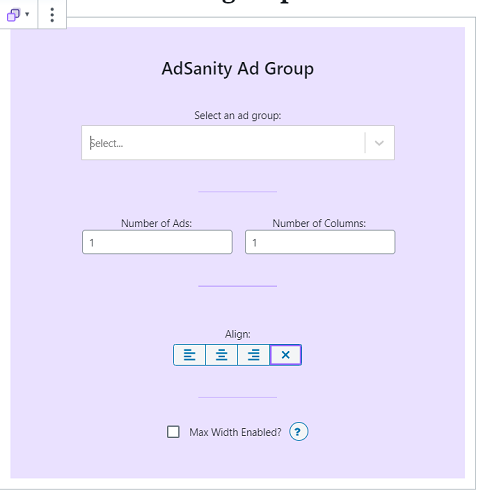
Bunun dışında Adsanity, reklamın süresinin ne zaman dolacağına veya sonsuza kadar yayınlanmasını isteyip istemediğinize karar vermenize de olanak tanır. Bu, reklamlarınızı güncel tutmanıza ve onlar üzerinde daha iyi kontrol sahibi olmanıza yardımcı olabilir.
Bu eklenti hakkında daha fazla bilgi edinmek istiyorsanız Adsanity hakkındaki incelememizin tamamına buradan göz atın.
Artık Google reklamlarını sitenize nasıl ekleyeceğinizi anladığınıza göre, AdSense'in ne olduğuna ve neyle ilgili olduğuna dair hızlı bir genel bakışa bakalım.
Google AdSense nedir?
AdSense, Google tarafından işletilen ve kitlenize metin, video, resim ve etkileşimli reklamlar göstererek çevrimiçi para kazanmanıza yardımcı olabilecek bir ağdır.
AdSense, küresel bir teknoloji lideri olan Google'ın sahibi olduğu ve işlettiği için, dünyanın en iyi bilinen şirketlerinden bazılarının reklamlarını gösterebileceksiniz.
Google, tüm şirketleri listelerine eklemeden önce inceler; bu, nişiniz için ideal olan daha iyi bağlamsal reklamlar alma ve daha iyi getiri elde etme olasılığınızın daha yüksek olduğu anlamına gelir.
Google'ın inceleme süreci nedeniyle AdSense, markanızı korumanıza da yardımcı olabilir. Bunun nedeni, sitenizde yalnızca saygın yayıncıların reklam göstermesidir; bu, kullanıcılarınıza şüpheli veya uygunsuz reklamların gösterilmeyeceği anlamına gelir.
AdSense kullanıyorsanız sitenize reklam yayıncısı bulma sorununu ortadan kaldırırsınız. Bunun yerine Google sizin için tüm mali konularla ilgilenecektir. Daha sonra otomatik olarak kendi paylarını alıp geri kalanını size gönderecekler, bu da süreci kolay ve hızlı hale getirecek.
Ancak reklam alanı için yarışan şirketlerin verdiği tekliflerin dışında, AdSense'te kazanacağınız paranın miktarı birçok faktöre bağlıdır.
- Niş: Daha rekabetçi konular genellikle daha yüksek tekliflere ve dolayısıyla daha iyi getirilere yol açar.
- Trafik: Trafiğiniz ne kadar fazlaysa, bin gösterim başına potansiyel reklam tıklamaları ve görüntülemeleri de o kadar fazla olur.
- Reklam yerleşimi: Reklamlarınızı sitenizde daha görünür bir yere yerleştirmek, tıklama ve görüntüleme şansını artırır.
- Yer: Reklamverenler, hedefledikleri kişiye uygun olarak belirli bir yeri hedefleyen reklamlar için genellikle daha iyi bir oran öderler.
- Reklam biçimi: AdSense, metin, resim ve video gibi farklı biçimler sunar. İçerik türünüze bağlı olarak, reklam türüne bağlı olarak daha iyi sonuçlar görebilirsiniz.
- Reklam alaka düzeyi: Google, içeriğe dayalı reklamlara odaklanır; bu nedenle, reklamlar ne kadar alakalı olursa tıklama ve görüntüleme alma olasılıkları da o kadar artar.
Google AdSense, sizin ve hedef kitleniz için ne kadar esnek olduğundan popüler olsa da yine de Google'ın reklam politikalarına uymalısınız. AdSense'i kullanırken kaçınmanız gereken şeyler şunlardır.
- Yanıltıcı reklam yerleşimi: Hedef kitlenizin kafasının karışmaması veya yanlış yönlendirilmemesi için içeriğinizi ve reklamlarınızı net bir şekilde ayırdığınızdan emin olun
- Sahte tıklamalar: Reklamlarınıza asla kendiniz tıklamamalı, bazı insanlardan reklamlarınıza tıklamalarını istememeli veya reklamlarınızın tıklanması için ödeme yapmamalısınız.
- Otomatik reklamları Yenile: Google ayrıca otomatik olarak yenilenen reklamları müdahaleci veya sahte olarak adlandırabilir.
- Reklam engelleyicilerin mesajı: Bazı siteler, reklam engelleyicileri varsa kullanıcıların içeriklerini görmesini engelleyebilir. Google, kötü bir kullanıcı deneyimine yol açabileceğinden site reklam engelleyici uyarılarını önermez.
- Reklam sayısı: Sitenize çok fazla reklam yerleştirmeyin; Google bunu spam olarak adlandıracaktır.
- Araya giren reklamlar: Hedef kitlenizi, özellikle açılır pencere veya kayan reklamlarla reklamlarınızı görüntülemeye veya tıklamaya zorlarsanız cezalandırılabilirsiniz.
Bu kadar! Artık AdSense reklamlarını manuel ve otomatik olarak nasıl yerleştireceğinizi biliyorsunuz. Ayrıca AdSense'in ne olduğu ve ondan ne bekleyeceğiniz konusunda da net bir anlayışa sahipsiniz. Başka sorularınız varsa aşağıdaki SSS bölümümüze göz atın.
SSS: WordPress'e Google AdSense Reklamları Nasıl Eklenir?
AdSense 1000 görüntüleme başına ne kadar ödüyor?
Adsense'nin 100 görüntüleme başına ödemesi 0,1 ila 2,5 ABD Doları arasında değişmektedir. Ücretlerdeki büyük farkın pek çok nedeni var; bunların arasında konum, niş ve web sitenizde geçirilen süre yer alıyor.
AdSense'ten nasıl para alırım?
AdSense, web sitesi sahiplerinin banka hesaplarına banka havalesi yoluyla ayda bir kez ödeme gönderir. Ancak, AdSense ile ödemeye erişebilmeniz için önce banka bilgilerinizi verecek ve bir banka hesabı doğrulama sürecinden geçeceksiniz.
AdSense parasının süresi dolar mı?
AdSense çeklerinin süresi altı ay sonra dolar. Ödemeyi durduracaklar ve ödeme geçmişi sayfanızda 'Süresi Dolmuş Çek - Kazançlar geri yatırıldı' ifadesini içeren bir satır görünecek.
AdSense ile hangi nişler en çok ödeme yapıyor?
AdSense'in en yüksek ödeme yaptığı alanlar arasında sigorta, kişisel finans, emlak ve otomotiv sektörü yer alıyor. Bunun nedeni ise oldukça rekabetçi alanlardır. Dolayısıyla şirketlerin reklamlarda fark edilmek için daha fazla harcama yapması ve diğer şirketlerle rekabet etmesi gerekecek, bu da niş alanlardaki maaşları artıracak.
Son olarak, sitenizden para kazanmanın başka yollarını arıyorsanız, göz atabileceğiniz en iyi 9 Google AdSense alternatifini burada bulabilirsiniz. Buna ek olarak ilginizi çekebilecek diğer makaleleri de burada bulabilirsiniz.
- WordPress Sitenizi Google Haberler'e Nasıl Gönderirsiniz?
- Affiliate Marketing Yeni Başlayanlar İçin Kolaylaştı: Adım Adım
- Dönüşümleri Artırmak için En İyi 8 WordPress Banner Eklentisi
İlk makale, ziyaretçi sayınızı artırmak için sitenizi Google Haberler'e nasıl göndereceğinizi öğretecektir. İkincisi, sitenizde reklam görüntülemek dışında para kazanmanın harika bir alternatif yolu olan bağlı kuruluş pazarlamasını basitleştirir. Son gönderide dönüşümleri artırmaya yardımcı olacak en iyi 8 banner eklentisi listeleniyor.
